Configurar os dados móveis no Apple Watch
Com uma ligação de dados móveis no Apple Watch, pode fazer chamadas, responder a mensagens, receber notificações e muito mais, mesmo quando não está próximo do iPhone.
Antes de começar
Certifique-se de que tem o software mais recente no iPhone e no Apple Watch.
Verifique se existem alterações às definições da operadora.
Certifique-se de que tem um plano de dados móveis elegível numa operadora suportada. O iPhone e o Apple Watch têm de utilizar a mesma operadora* e têm de estar no alcance da rede da operadora quando configurar os dados móveis no relógio.
Se tiver um plano de dados móveis empresarial, verifique junto da sua empresa ou operadora se esta funcionalidade é suportada. Atualmente, não são suportadas contas pré-pagas e algumas contas antigas. Para se certificar de que a sua conta é elegível, contacte a operadora.
* Um Apple Watch que configure para um membro da família pode utilizar uma operadora diferente da que utiliza o iPhone.
Configurar os dados móveis no Apple Watch
Pode ativar os dados móveis quando configurar o Apple Watch pela primeira vez ou quando configurar um relógio para um membro da família. Durante a configuração, procure a opção que permite configurar os dados móveis e, em seguida, siga os passos apresentados no ecrã.
Também pode configurar os dados móveis mais tarde a partir da app Apple Watch:
No iPhone, abra a app Apple Watch.
Toque no separador O meu relógio e, em seguida, toque em Dados móveis.
Toque em Configurar dados móveis.
Siga as instruções correspondentes à sua operadora. Poderá ter de contactar a operadora para obter ajuda.
Poderá ver um número de telefone atribuído ao Apple Watch diferente do número de telefone atribuído ao iPhone. O número mostrado para o Apple Watch destina-se apenas a fins de controlo ou faturação da operadora; o iPhone e o Apple Watch partilham o mesmo número.
Configurar os dados móveis no Apple Watch de um membro da família
Pode configurar os dados móveis no Apple Watch de um membro da família que não tenha um iPhone. Se a sua operadora suportar a utilização de um Apple Watch gerido, terá a opção de adicionar o relógio ao seu tarifário durante a configuração. Procure a opção para configurar os dados móveis e, em seguida, siga os passos no ecrã. Se a sua operadora não suportar dados móveis num Apple Watch gerido, poderá utilizar uma operadora alternativa.
Se não configurar inicialmente os dados móveis no Apple Watch do membro da família, pode fazê-lo mais tarde:
Abra a app Apple Watch no iPhone.
Toque em Todos os relógios, toque no Apple Watch do membro da família e, em seguida, toque em OK.
Toque em Dados móveis e, em seguida, toque em Configurar serviço móvel.
Siga as instruções correspondentes à sua operadora. Poderá ter de contactar a operadora para obter ajuda.
Para ver o número de telefone atribuído ao Apple Watch do membro da família depois de configurar os dados móveis, aceda a Definições no relógio e, em seguida, toque em Telefone.
A configuração de um Apple Watch gerido para um membro da família está apenas disponível em determinados países ou regiões.
Se estiver na China continental, tem de confirmar a sua identidade ao configurar os dados móveis no Apple Watch de um membro da família, de acordo com os regulamentos locais. Contacte a sua operadora se necessitar de assistência adicional.
Estabelecer ligação a uma rede móvel
O Apple Watch com dados móveis mudará automaticamente para a rede sem fios disponível e que apresente o sinal mais forte: pode estabelecer ligação ao iPhone quando estiver próximo, a uma rede Wi-Fi ou de dados móveis. Quando o relógio se liga a uma rede móvel, utiliza redes LTE. Se não estiver disponível uma rede LTE, o relógio tentará estabelecer ligação via UMTS, se a operadora o permitir.
Quando o relógio estabelece ligação a uma rede móvel, pode verificar a força do sinal a partir da Central de controlo ou da complicação Rede móvel, que é possível adicionar à maior parte dos mostradores do relógio. Para abrir a Central de controlo, toque e mantenha premida a parte inferior do ecrã e, em seguida, passe o dedo para cima.
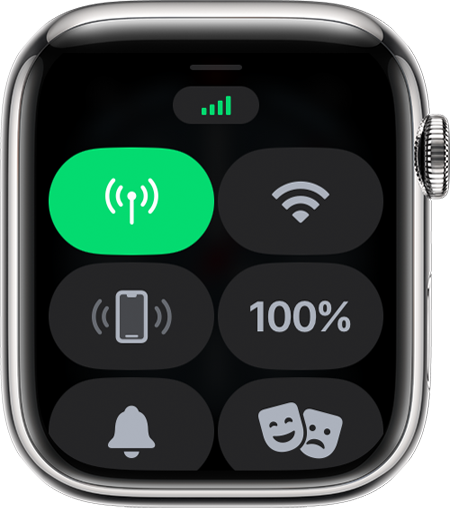
O botão Dados móveis fica verde quando existe uma ligação. As barras verdes mostram a força do sinal.
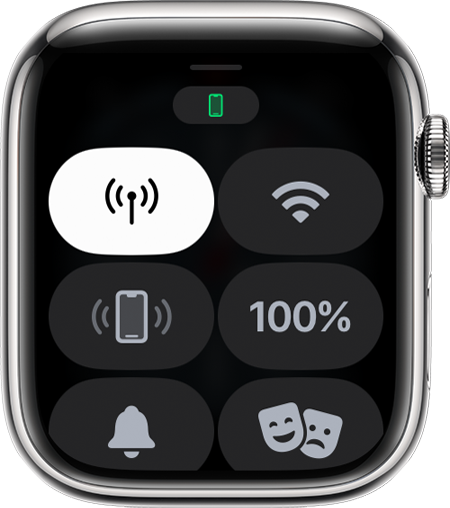
O botão Rede móvel fica branco quando o plano de dados móveis está ativo, mas o relógio está ligado ao iPhone por Bluetooth ou Wi-Fi.
Saiba o que o Apple Watch pode fazer quando está ligado a uma rede Wi-Fi ou de dados móveis, mesmo quando o iPhone não está por perto.
Mudar de operadora
O iPhone e o Apple Watch têm de utilizar a mesma operadora, a menos que o relógio tenha sido configurado para um membro da família que não tenha um iPhone. Se mudar de operadora no iPhone, tem de remover o plano de dados móveis anterior do Apple Watch e inscrever-se num novo plano*. Proceda do seguinte modo:
No iPhone, abra a app Apple Watch.
Toque no separador O meu relógio e, em seguida, toque em Dados móveis.
O Apple Watch deve mudar automaticamente para a operadora que estiver a ser utilizada pelo iPhone. Se tiver de adicionar um novo plano, toque em "Adicionar um novo plano" e, em seguida, siga os passos apresentados no ecrã. Se o plano anterior continuar a aparecer na app Apple Watch, pode removê-lo.
Se precisar de ajuda, contacte a operadora.
* Poderão aplicar-se tarifas da operadora. Contacte a sua operadora para obter mais informações.
Transferir o plano de dados móveis para um novo Apple Watch
Quando estiver preparado para começar a utilizar um novo Apple Watch, pode transferir o plano de dados móveis do relógio antigo para o novo. Proceda do seguinte modo:
Remova o plano de dados móveis do seu Apple Watch antigo. Pode fazê-lo a partir da app Apple Watch ou ao apagar o Apple Watch antigo.
Emparelhe o novo Apple Watch com o iPhone. Durante a configuração, toque em "Configurar dados móveis" para adicionar um plano de dados móveis.
Algumas operadoras permitem que transfira o seu plano existente diretamente para o novo Apple Watch a partir da app Apple Watch.
Se não vir uma opção para transferir o plano de dados móveis, contacte a sua operadora para obter ajuda.
Remover o plano de dados móveis
Pode remover o plano de dados móveis a qualquer momento:
No iPhone, abra a app Apple Watch.
Toque no separador O meu relógio e, em seguida, toque em Dados móveis.
Toque no junto ao seu plano de dados móveis na parte superior do ecrã.
Toque em Remover plano da [operadora]. Toque novamente para confirmar.
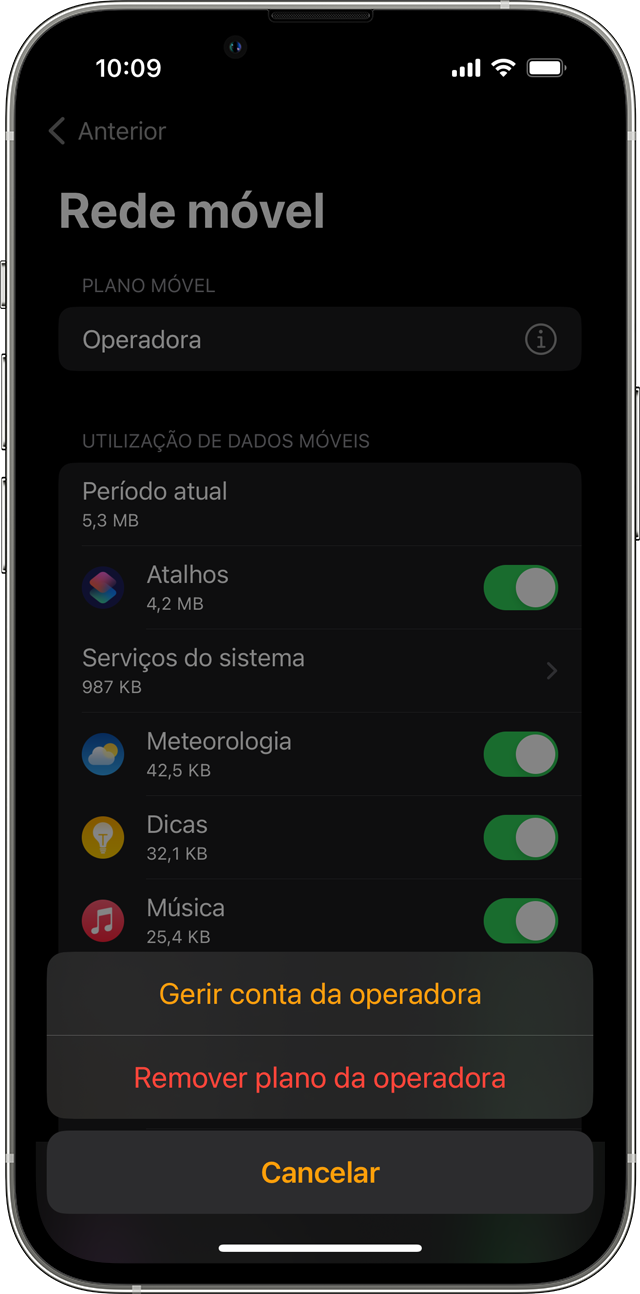
Poderá precisar de contactar a operadora para cancelar a sua assinatura da rede móvel*.
Quando apagar ou desemparelhar o Apple Watch, também terá a opção de remover o plano do Apple Watch. Quando lhe for solicitado, selecione Apagar tudo para remover o plano.
* Poderão aplicar-se tarifas da operadora. Contacte a sua operadora para obter mais informações.
Roaming internacional com o Apple Watch
Com o watchOS 9.1 e posterior, o roaming internacional está disponível em modelos de Apple Watch Series 5 e posterior, Apple Watch SE e posterior, e Apple Watch Ultra com rede móvel.
Para obter roaming internacional no Apple Watch, contacte a operadora do iPhone para adicionar o seu relógio ao plano de roaming de dados móveis do iPhone. Para que o roaming internacional funcione no Apple Watch, a operadora tem de suportar VoLTE e roaming. Nem todas as operadoras suportam o roaming internacional no Apple Watch e a cobertura noutros países é determinada pela operadora.
Para ativar o roaming internacional, abra a app Definições no Apple Watch. Toque em Dados móveis e, em seguida, ative Roaming de dados.
O roaming internacional não é suportado nos modelos de rede móvel do Apple Watch utilizados na Configuração da família.
De modo a abranger as bandas LTE e UMTS utilizadas em todo o mundo, os modelos Cellular do Apple Watch têm modelos regionais para as Américas, para a China continental e para a Europa/Ásia-Pacífico. Ao contrário do iPhone, não existe um modelo mundial do Apple Watch que seja compatível com todas as bandas móveis utilizadas em todo o mundo. Descubra que operadoras no seu país ou região oferecem serviços de dados móveis para o Apple Watch.
Saiba mais
Para verificar a utilização dos dados móveis, utilize a app Apple Watch. Abra a app no iPhone, toque no separador O meu relógio, toque em Dados móveis e, em seguida, desloque-se até à secção Utilização de dados móveis.
Para ativar ou desativar os dados móveis, passe o dedo para cima a partir do mostrador para abrir a Central de controlo. Toque no e, em seguida, ative ou desative os dados móveis.
Ativar os dados móveis por longos períodos de tempo implica um consumo maior da bateria. Além disso, algumas apps poderão não atualizar sem uma ligação ao iPhone.
Para receber SMS, MMS ou notificações por Push de apps de terceiros no Apple Watch com dados móveis, o iPhone emparelhado tem de estar ligado e tem de ter ligação a uma rede Wi-Fi ou de dados móveis.
Saiba como utilizar o Dual SIM com modelos Cellular do Apple Watch.